良いと感じたトコロ
VIVOTEKのネットワークカメラを一通り操作してみて、なかなか操作がしやすいと感じた項目をいくつか紹介しておく。なお、筆者の個人的な意見であることをご理解いただきたい。
①グローバルビューとデジタルズーム
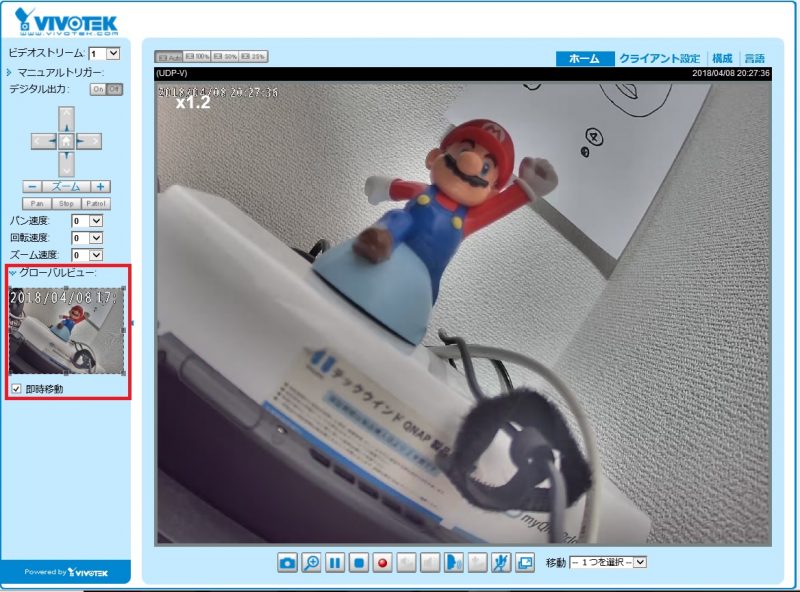
上記がVIVOTEK製のネットワークカメラのホーム画面であるが、主に左側にPTZなどの操作を行うボタンが表示される。グローバルビューという機能は左下に表示されている画面である。例えば、下記のサムネイル画像の中で見たいエリアを囲うと、その部分が切り出されて注目して表示される。
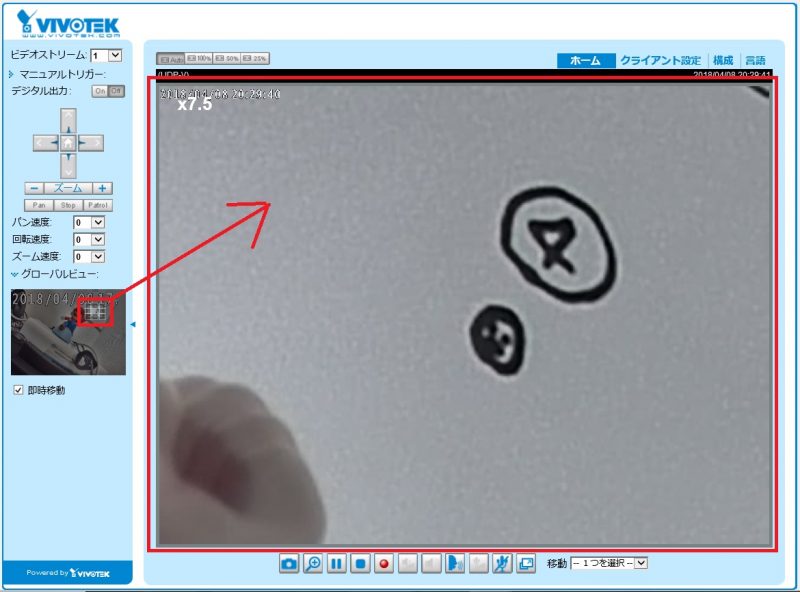
例えば、グローバルビューで赤枠のエリアを指定してみたところ、上記の画像のように拡大表示することができた。他社製のネットワークにも類似する機能はあるが、特に操作しやすい印象を受けた。
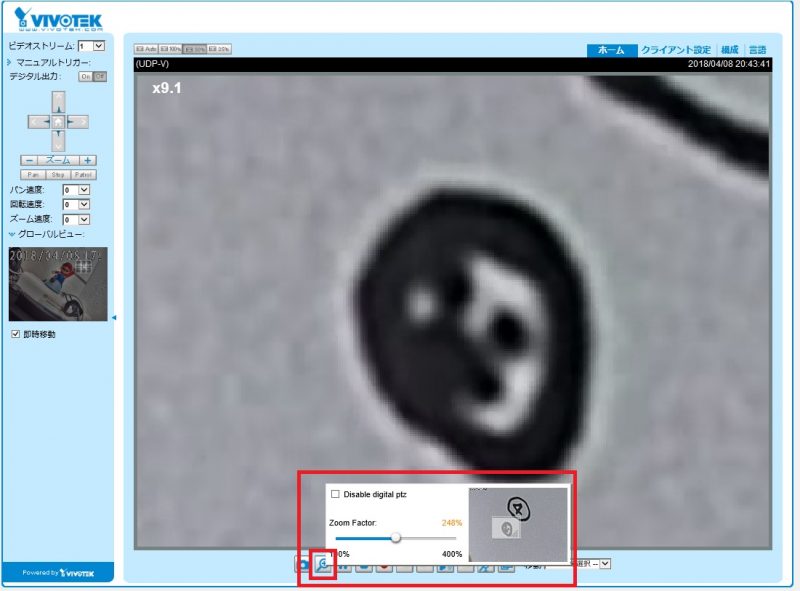
②ヘルプ表示で優しい解説があること
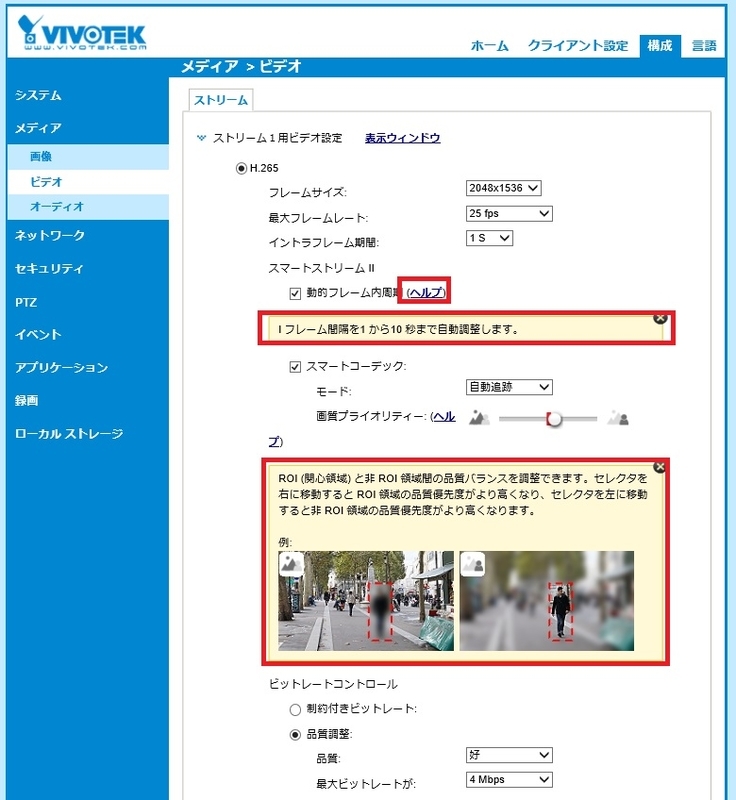
上記は、ストリームの設定でH.265の設定のプロファイルを決めているところであるが、分からない設定項目があった場合「(ヘルプ)」のボタンを押下すると、上記のとおり別枠で設定に関する解説が表示される。初めて設定を行う場合でも、特に迷うことなく設定することができる。
③実際の画像を見ながら、設定変更ができる
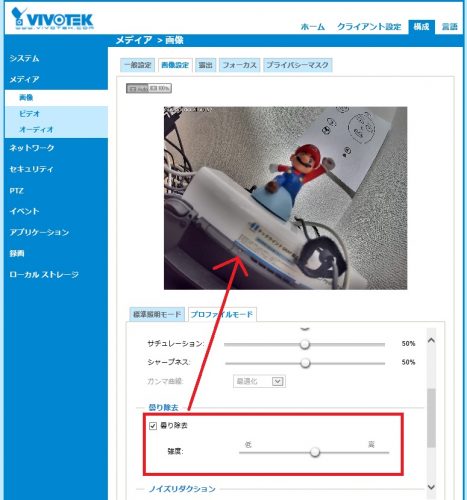

この機能は、ネットワークカメラであれば一般的になりつつあるが、実際の映像を見ながら設定変更ができることもメリットの1つだ。例えば上記は「曇り除去」という機能を有効にした場合の画像であるが、OFFにした場合とOFFに変更した場合の違いを確認しながら設定変更ができる。霧がかかりやすいような環境下では設定しておきたい機能の1つである。
④CPUの負荷の状況を確認できる
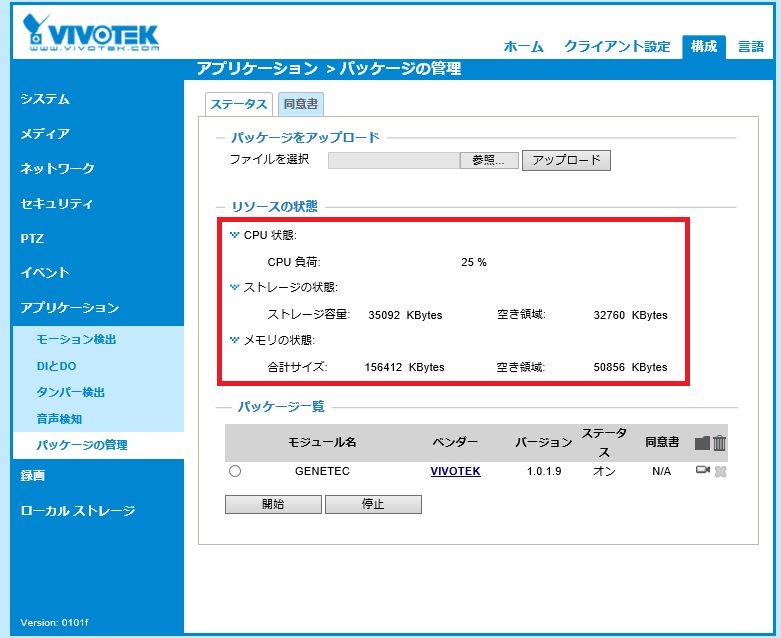
これは、筆者が非常に珍しいと感じた設定項目の1つであるが、上記のように現在のCPUの負荷を「XX%」という表示が可能である。H.265で複数の端末から接続した場合、当然、カメラ本体の負荷も大きくなる可能性がある。また、動体検知設定時も一般的には、カメラ本体のCPUの負荷が高くなる。ネットワークカメラの不具合の1つにカメラ本体の負荷が一時的に高くなり、ハングアップしてしまうというケースがあるが、このようにCPUの負荷の状況が確認できれば、事前に予防や対策を検討することが可能だ。
⑤SDカードの録画設定が非常に簡単
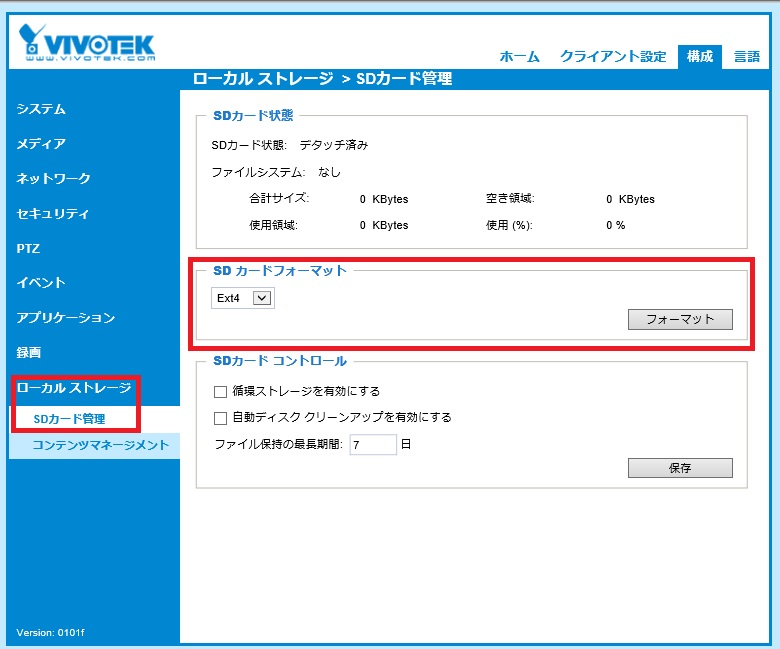
SDカードをカメラ本体に挿入し「SDカード管理」でSDカードを「Ext4」形式でフォーマットする。
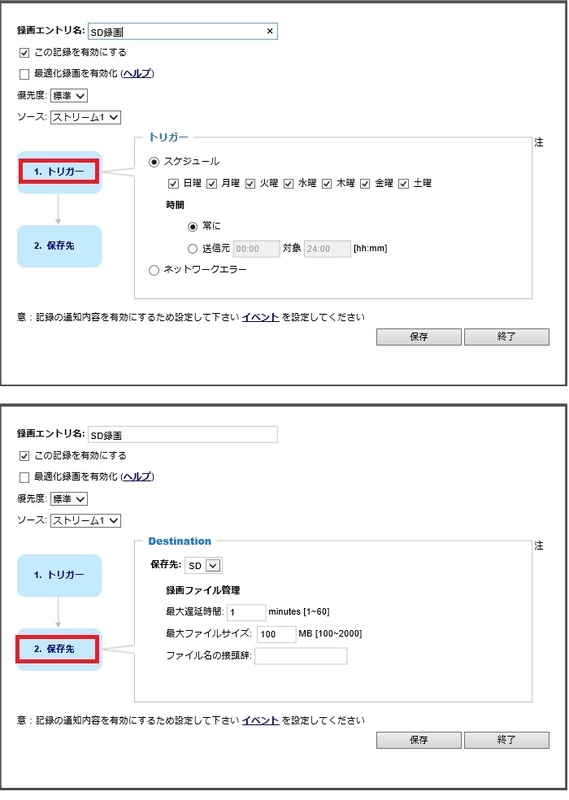
トリガーで「録画するスケジュールの設定」を行い、保存先としてSDカードを選択する。
※スケジュール録画を行う場合は<月~金曜日の時間帯>の設定を入れるが、「ネットワークエラー」の時だけSDカードに録画することもできる。カメラにPoE HUBでLANケーブルから電源供給している場合は難しいが、カメラに対して別途、DC電源などをから電源供給をしている場合は、LANケーブルが抜けるなどのネットワーク障害時に緊急保存先としてSDカードに録画することが可能だ。
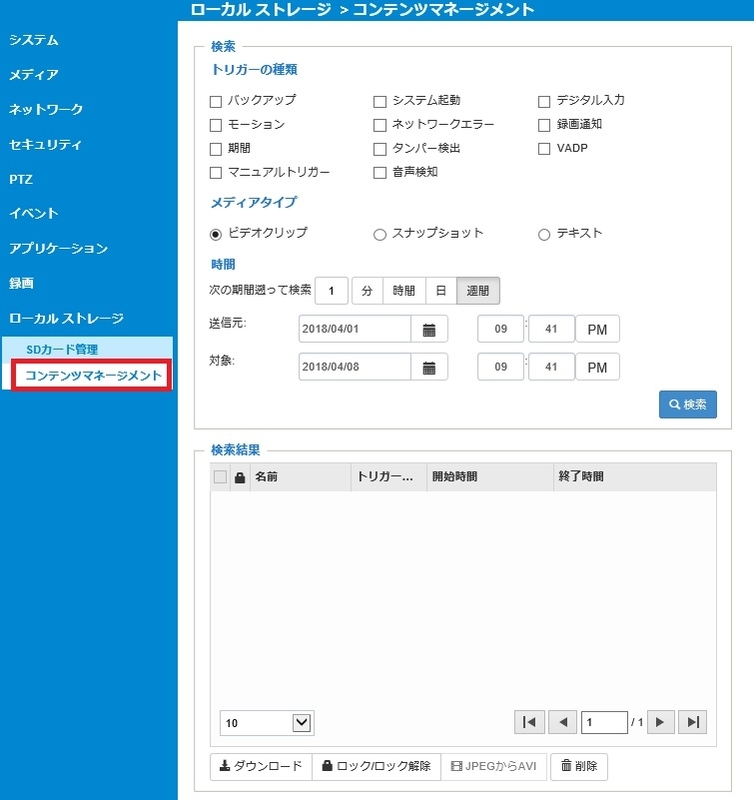
「コンテンツマネージメント」のボタンを押下し、時間帯やトリガーを選択すると、SDカードに挿入されたデータをダウンロードすることも可能だ。
惜しいと感じたトコロ
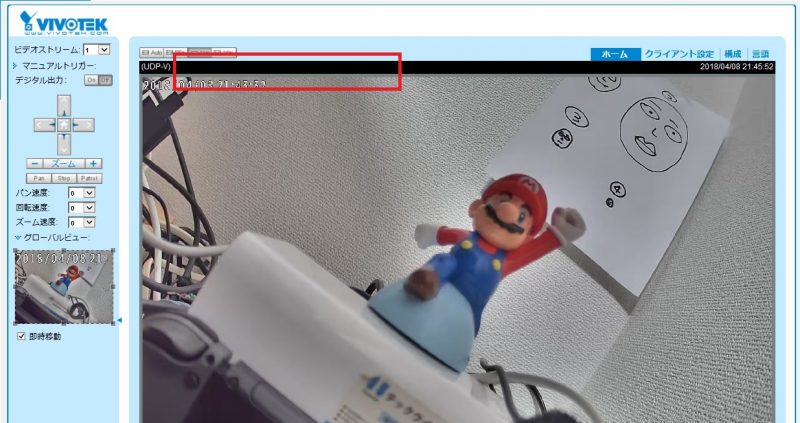
筆者が個人的に、やや残念だと感じたことは、オーバーレイの自由度が少ないことである。何か方法があるのかもしれないが「画面上にフレームレートやビットレート」などのステータス情報を表示できれば、設定する人間としては非常に嬉しく感じる。
また、ブラウザも基本的にIEのみとなっているようなので、今後はその他のブラウザにも対応することを期待したい。さらに欲を言えば、スマートフォンからカメラをブラウザで閲覧した場合に、スマートフォン専用のビューワー画面があれば理想だと考える。
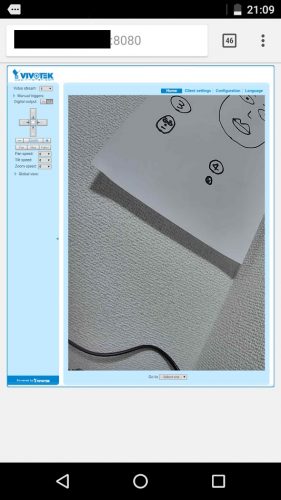
日本国内でのシェアはあまり高い印象はないが、世界的にはVIVOTEKのシェアは高い。今後、日本向けにもカメラ本体やメーカーサポート(ホームページ等)が充実することに期待したい